Photoshop può sembrare travolgente all'inizio, soprattutto a causa della varietà di strumenti a tua disposizione. Ognuno di essi ha una propria funzione e scopo, e può essere una sfida orientarsi in questa varietà di strumenti. In questo tutorial riceverai una panoramica completa sugli strumenti principali di Photoshop, le loro categorie e come puoi personalizzare il tuo ambiente di lavoro per lavorare in modo più efficiente.
Principali punti chiave
Di seguito riceverai informazioni importanti su:
- Gli strumenti sono suddivisi in diverse categorie, che coprono esigenze diverse.
- Puoi personalizzare il pannello degli strumenti per risparmiare spazio ed evidenziare gli strumenti che utilizzi più frequentemente.
- La gestione degli strumenti è facilitata da una migliore comprensione delle loro funzioni.
Guida passo-passo
1. Impostare l'area di lavoro
Se gli strumenti sono disposti di default sul lato sinistro dello schermo, puoi ajustarli secondo necessità. Se desideri utilizzare più spazio per la tua immagine, puoi semplicemente spostare la barra degli strumenti. Clicca sulla barra del titolo della barra degli strumenti, trascinala in un'altra posizione nell'area di lavoro e rilasciala per ancorarla lì.
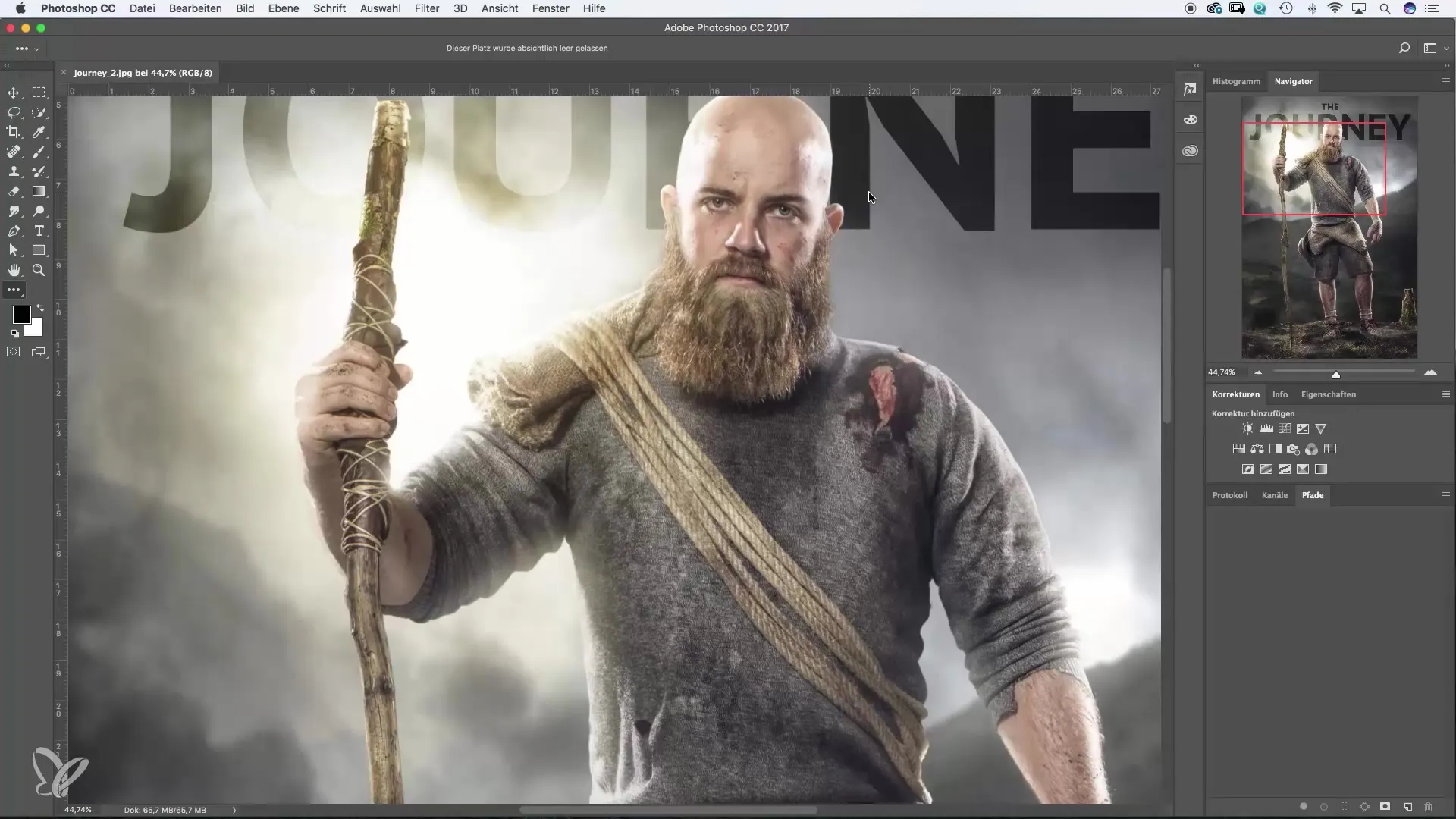
2. Personalizzare la barra degli strumenti
Se senti che la barra degli strumenti occupa troppo spazio, puoi regolare la sua larghezza. In cima alla barra degli strumenti troverai una piccola freccia a discesa, da cui puoi minimizzare la larghezza degli strumenti. Questo non aiuta solo a mantenere l'ordine, ma crea anche più spazio per la tua area di lavoro.
3. Panoramica degli strumenti
Gli strumenti nella barra degli strumenti possono essere suddivisi in quattro categorie principali. Comincia con gli strumenti di selezione, che si trovano nelle prime tre righe. Questi strumenti sono responsabili di tutte le operazioni di selezione in Photoshop e sono essenziali per eseguire lavori precisi.
4. Comprendere gli strumenti di ritocco
Di seguito troverai gli strumenti di ritocco, utilizzati per l'editing delle immagini e il ritocco delle foto. Questi strumenti sono cruciali per rimuovere elementi indesiderati da un'immagine o apportare piccole modifiche.
5. Utilizzare gli strumenti di design
I successivi strumenti nella fila sono perfetti per il graphic design e le grafiche vettoriali. Questi includono forme, strumenti di testo e di tracciamento, che ti aiutano a creare design creativi. Questi strumenti offrono numerose possibilità di progettazione.
6. Strumenti di navigazione e visualizzazione
In fondo alla barra degli strumenti si trovano gli strumenti mano e zoom. Questi strumenti sono essenziali per la navigazione o per regolare la dimensione della visualizzazione della tua area di lavoro. Ti permettono di navigare facilmente all'interno della tua immagine.
7. Personalizzazione della barra degli strumenti
Se noti che alcuni strumenti non coprono le tue aree di utilizzo più frequenti o che potresti non usare mai, puoi personalizzare la tua barra degli strumenti. Clicca sui tre punti in fondo alla barra degli strumenti e seleziona "Modifica barra degli strumenti". Questo aprirà una finestra di dialogo in cui puoi aggiungere o rimuovere strumenti a tuo piacimento.
8. Riorganizzare gli strumenti
Se desideri spostare uno strumento specifico verso l'alto, basta trascinarlo nella posizione desiderata. Per rimuovere uno strumento, trascinalo a destra nel campo "Rimuovi strumenti". Questo rende più facile l'utilizzo degli strumenti che ti aiutano di più.
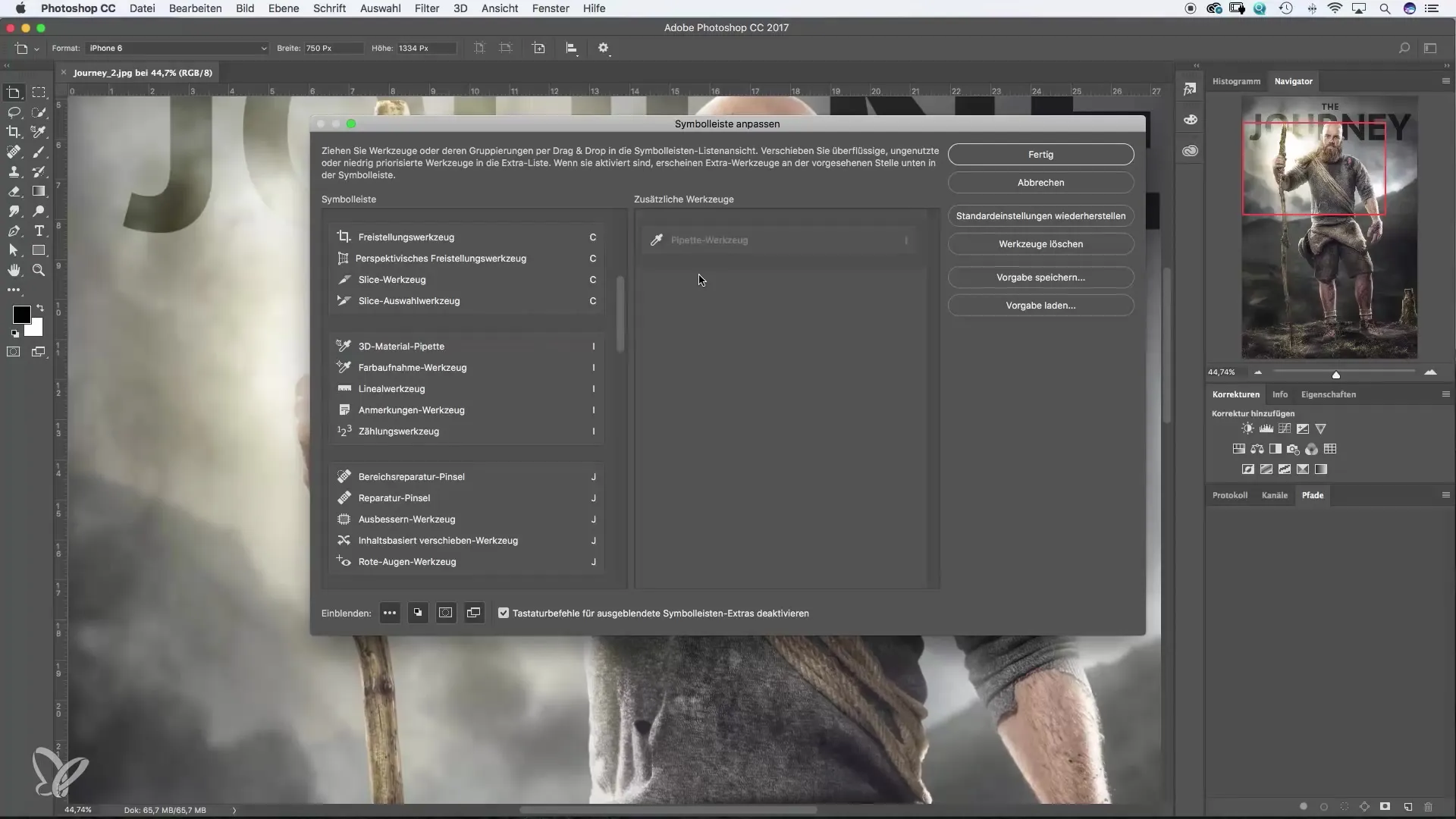
9. Salvare le modifiche
Una volta apportate le tue modifiche e soddisfatto della disposizione, puoi salvare la tua nuova barra degli strumenti. Questo avviene cliccando su "Salva impostazione" e assegnando un nome. Questa impostazione personalizzata ti consente di accedere immediatamente ai tuoi strumenti preferiti.
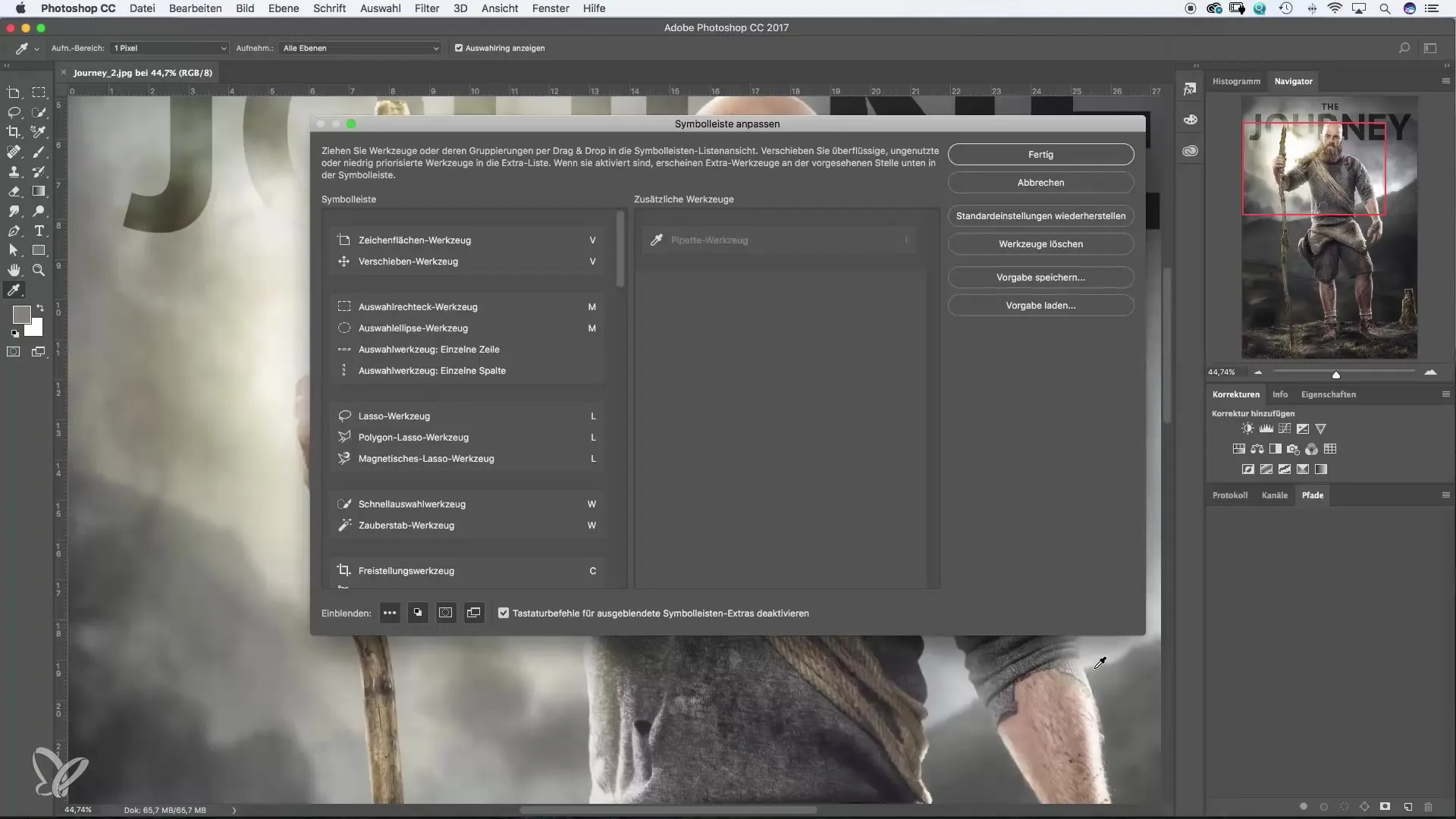
10. Utilizzo ottimale degli strumenti
Prima di procedere all'adattamento finale della barra degli strumenti, è consigliabile trascorrere un po' di tempo con Photoshop. Impara a conoscere gli strumenti e scopri quali hai realmente bisogno di utilizzare frequentemente. In base a questa esperienza, potrai apportare modifiche mirate.
Riassunto – Panoramica degli strumenti di Photoshop per principianti e avanzati
Gli strumenti in Photoshop sono vari e offrono numerose possibilità. La giusta personalizzazione e una comprensione strutturata delle loro funzioni ti aiuteranno a esprimere la tua creatività in modo efficace. Sperimenta con la disposizione degli strumenti e scopri quali strumenti specifici facilitano il tuo lavoro.
Domande frequenti
Quali strumenti ci sono in Photoshop?Photoshop offre strumenti di selezione, strumenti di ritocco, strumenti di design e strumenti di navigazione.
Posso personalizzare la barra degli strumenti?Sì, puoi personalizzare la barra degli strumenti aggiungendo o rimuovendo strumenti e cambiando la disposizione.
Come posso salvare le mie modifiche agli strumenti?Puoi salvare le tue modifiche cliccando su "Salva impostazione" e assegnando un nome.
Come faccio a capire quali strumenti utilizzo realmente?È meglio sperimentare con diversi strumenti per vedere quali ti aiutano di più.
Devo utilizzare tutti gli strumenti?Non è necessario utilizzare tutti gli strumenti. Scegli quelli che corrispondono al tuo stile di lavoro.


